Typora是一款轻便简洁的Markdown编辑器,支持即时渲染技术,这也是与其他Markdown编辑器最显著的区别。即时渲染使得你写Markdown就想是写Word文档一样流畅自如,不像其他编辑器的有编辑栏和显示栏。
- Typora删除了预览窗口,以及所有其他不必要的干扰。取而代之的是实时预览
typora有什么作用
Typora 首先是一个 Markdown 文本编辑器,它支持且仅支持 Markdown 语法的文本编辑。在 Typora 官网 上他们将 Typora 描述为 「A truly minimal markdown editor. 」。
MarkDown语法
一、标题
标题的使用格式 #一阶标题 或者快捷键Ctrl+1
##二阶标题 或者快捷键Ctrl+2
###三阶标题 或者快捷键Ctrl+3
####四阶标题 或者快捷键Ctrl+4
#####五阶标题 或者快捷键Ctrl+5
######六阶标题 或者快捷键Ctrl+6
二、字体
- 加粗 要加粗的文字左右分别用两个*号包起来 这是加粗
- 斜体 要倾斜的文字左右分别用一个*号包起来 这是倾斜
- 斜体加粗 要倾斜和加粗的文字左右分别用三个*号包起来 这是斜体加粗
- 删除线 要加删除线的文字左右分别用两个~~号包起来
这是删除线
三、引用
在引用的文字前加>即可。引用也可以嵌套,如加两个>>三个>>> n个…
实例
这是引用的内容
这是引用的内容
这是引用的内容
四、分割线
三个或者三个以上的 - 或者 * 都可以。
示例:
---
复制代码***
复制代码*****
复制代码效果如下:
可以看到,显示效果是一样的。
五、图片
语法:

图片alt就是显示在图片下面的文字,相当于对图片内容的解释。 图片title是图片的标题,当鼠标移到图片上时显示的内容。title可加可不加
示例:

六、超链接
语法:
[超链接名] (超链接地址 "超链接title")
title可加可不加
示例:
[掘金] (juejin.im/)
[百度] (baidu.com)
效果如下:
掘金
百度
七、列表
无序列表
语法: 无序列表用 - + * 任何一种都可以
- 列表内容
+ 列表内容
* 列表内容
注意:- + * 跟内容之间都要有一个空格
复制代码效果如下:
- 列表内容
- 列表内容
- 列表内容
有序列表
语法:
数字加点
1. 列表内容
2. 列表内容
3. 列表内容
复制代码注意:序号跟内容之间要有空格
效果如下:
- 列表内容
- 列表内容
- 列表内容
列表嵌套
上一级和下一级之间敲三个空格即可
- 一级无序列表内容 二级无序列表内容 二级无序列表内容 二级无序列表内容
- 一级无序列表内容 二级有序列表内容 二级有序列表内容 二级有序列表内容
- 一级有序列表内容 二级无序列表内容 二级无序列表内容 二级无序列表内容
- 一级有序列表内容 二级有序列表内容 二级有序列表内容 二级有序列表内容 八、表格 语法:
表头 |表头|表头
---|:--:|---:
内容|内容|内容
内容|内容|内容
第二行分割表头和内容。
- 有一个就行,为了对齐,多加了几个
文字默认居左
-两边加:表示文字居中
-右边加:表示文字居右
注:原生的语法两边都要用 | 包起来。此处省略
复制代码示例:
姓名 | 技能|排行
--|:--:|--:
刘备|哭|大哥
关羽|打|二哥
张飞|骂|三弟
复制代码效果如下:
| 姓名 | 技能 | 排行 |
|---|---|---|
| 秦始皇 | 勇 | 皇帝 |
| 李斯 | 奸 | 丞相 |
| 赵高 | 狠 | 宦官 |
九、代码
语法: 单行代码:代码之间分别用一个反引号包起来
`代码内容`
复制代码代码块:代码之间分别用三个反引号包起来,且两边的反引号单独占一行
(```)
代码...
代码...
代码...
(```)
复制代码十、流程图
st=>start: 开始
op=>operation: My Operation
cond=>condition: Yes or No?
e=>end
st->op->cond
cond(yes)->e
cond(no)->op
&
复制代码效果如下:
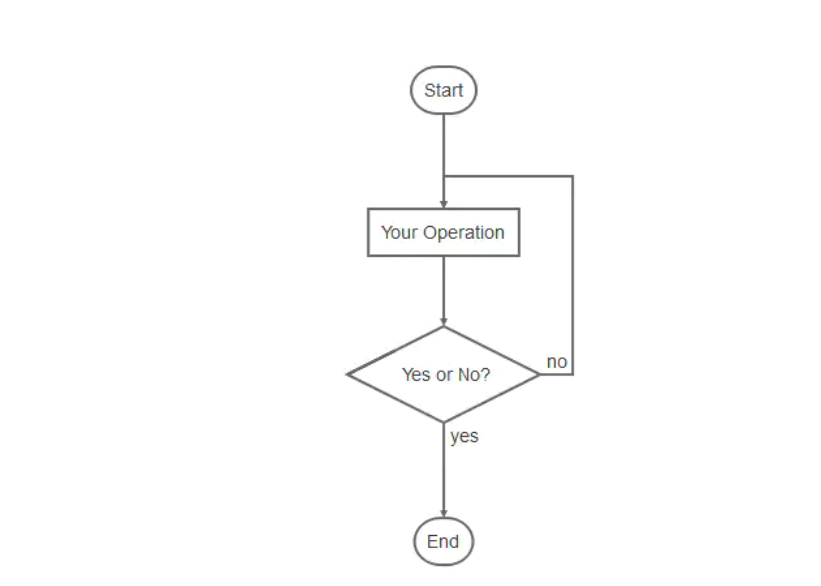
Tags: Typora, Typora for Mac